Windows 11/10 apporte un changement mineur mais très crucial à la protection contre les ransomwares dans la sécurité Windows. Cette fonctionnalité a permis de s’assurer que les ransomwares et autres logiciels malveillants étaient bloqués contre le piratage de votre appareil et de vos données. Il comprenait également des paramètres qui, une fois activés, protègent les fichiers, les dossiers et les zones de mémoire de votre appareil contre les modifications autorisées par des applications peu conviviales.
Autoriser les applications via l’accès contrôlé aux dossiers

Pour autoriser le logiciel de bureau via l’accès contrôlé aux dossiers, procédez comme suit :
- Ouvrez la sécurité Windows et passez à la protection contre les virus et les menaces.
- Faites défiler jusqu’à ce que vous trouviez Ransomware Protection. Cliquer sur Gérer la protection contre les ransomwares.
- Activez cette fonctionnalité si elle est désactivée.
- Cliquez ensuite sur Autoriser les applications via l’accès contrôlé aux dossiers.
- Ici, vous pouvez choisir des applications qui ont été précédemment bloquées ou vous pouvez en ajouter de nouvelles à l’aide du menu.
- Cela ouvrira une fenêtre de sélection de fichiers et vous devrez parcourir les fichiers du programme pour trouver l’exe du programme, puis le sélectionner.
Pour le moment, je ne vois cependant aucune prise en charge des applications du Microsoft Store.
Cela garantira que vous pouvez donner accès aux programmes auxquels vous faites confiance. Certains programmes que j’utilise souvent comme Dropbox, Microsoft Word, etc. devraient pouvoir y accéder sans aucun problème de confiance.
Si l’un de vos programmes est bloqué par la fonction Dossier contrôlé, vous pouvez venir ici et le débloquer. Il n’y a aucun moyen de bloquer les applications pour le moment.
Vous devez savoir que Ransomware peut entrer dans votre PC de presque n’importe où. Le site Web, l’e-mail et même depuis votre application préférée si vous ne faites pas attention. Assurez-vous donc de donner accès aux programmes auxquels vous faites confiance. Tous vos fichiers sont sauvegardés sur OneDrive connecté au compte Microsoft sur votre PC. Ainsi, lorsque vous recevez un avertissement, vous pouvez toujours restaurer les fichiers.



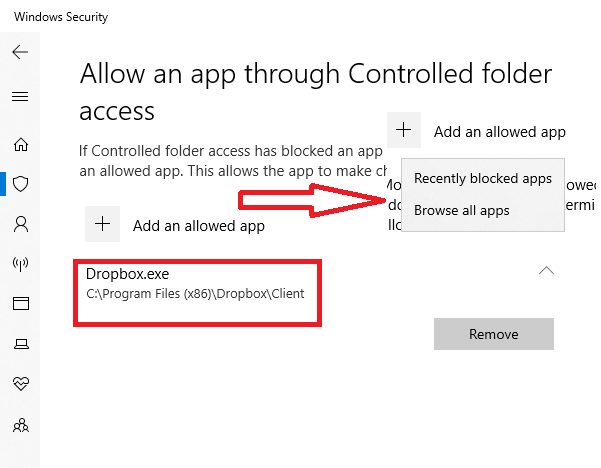
![[2023] 6 façons de copier / coller du texte brut sans formatage](https://media.techtribune.net/uploads/2021/03/5-Ways-to-Copy-Paste-Plain-Text-Without-Formatting-on-Your-Computer-shutterstock-website-238x178.jpg)






